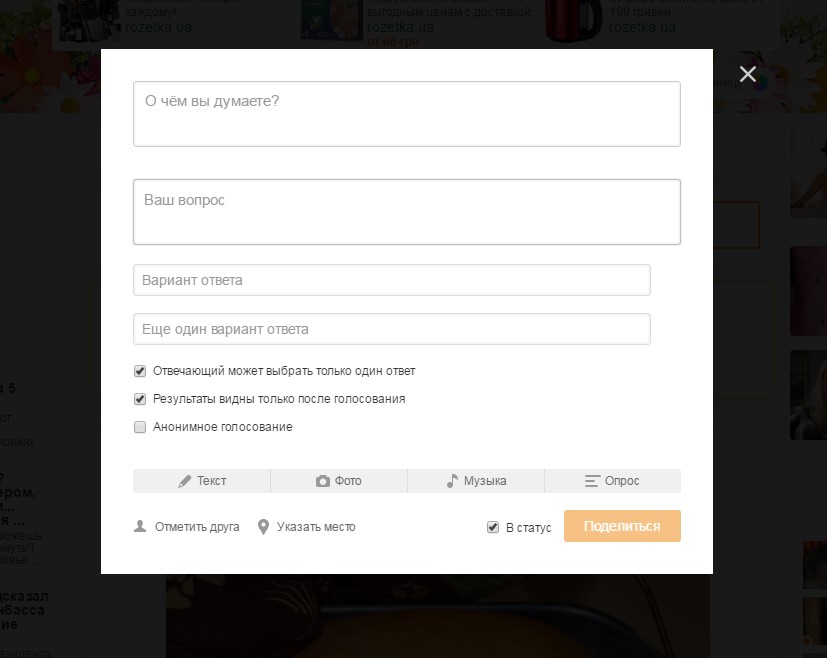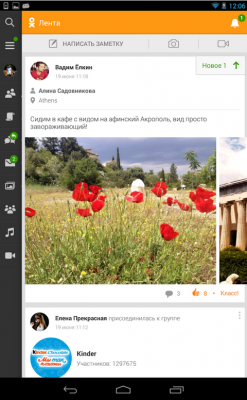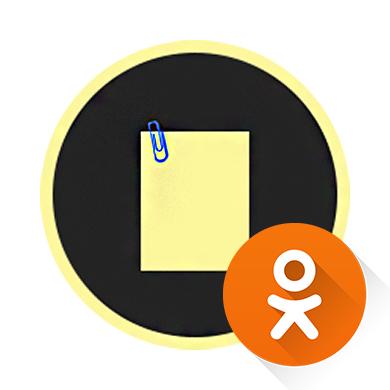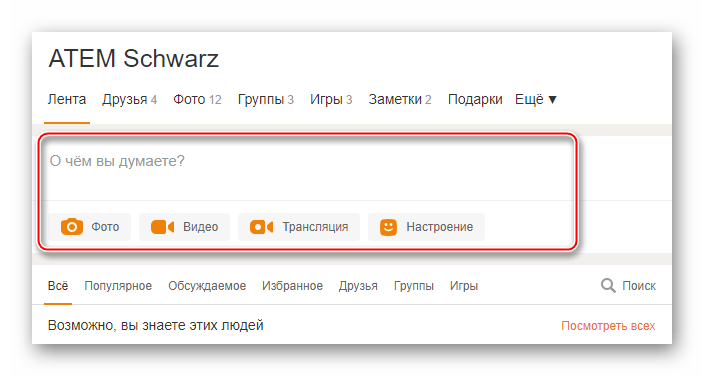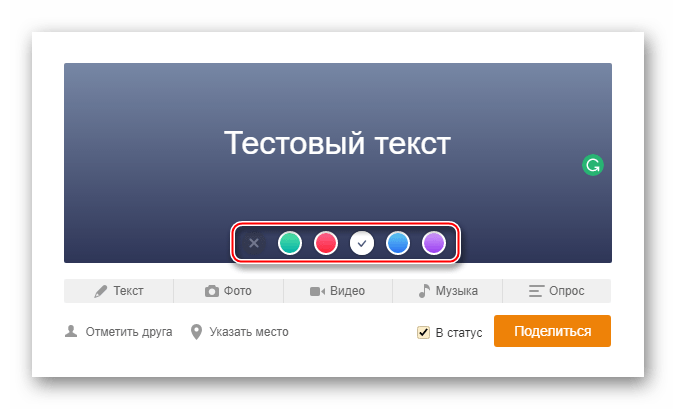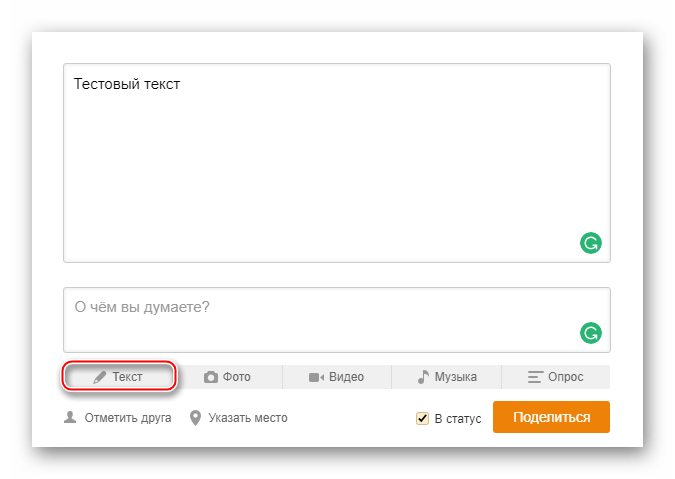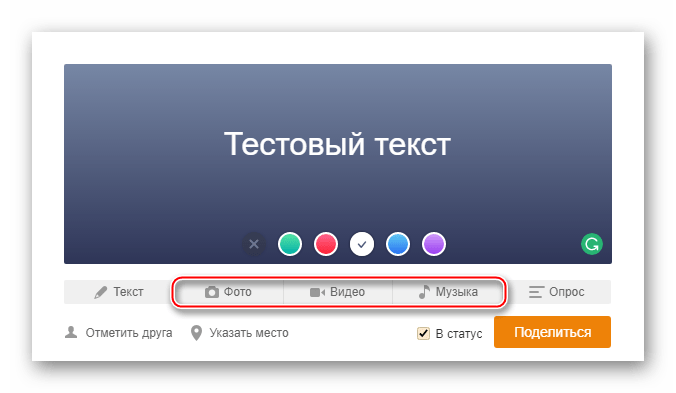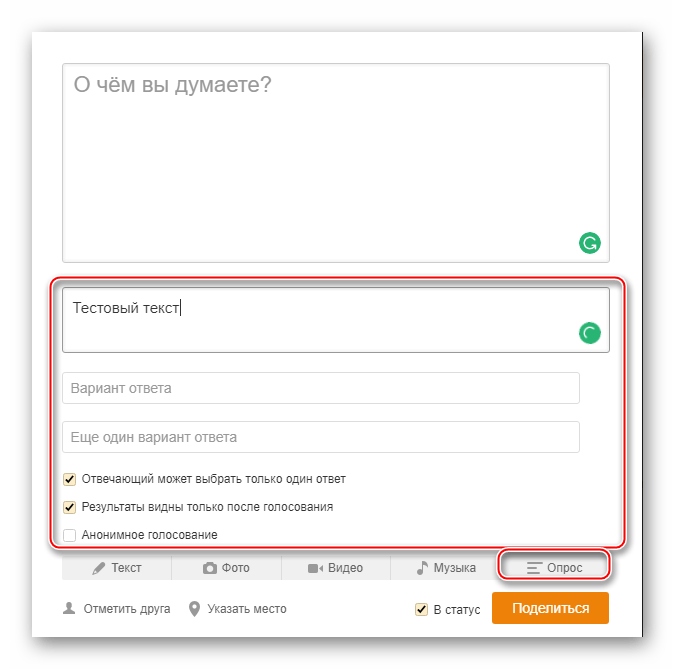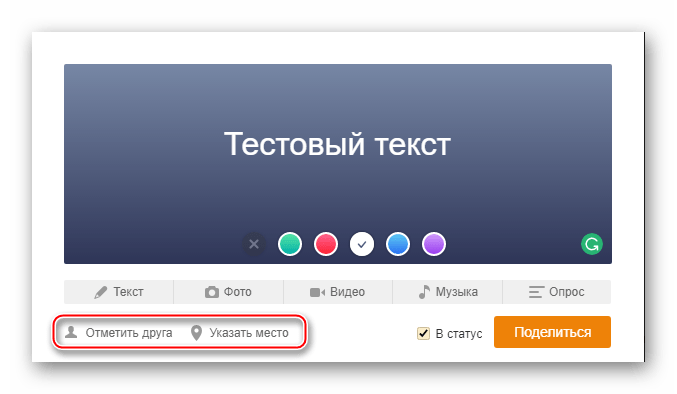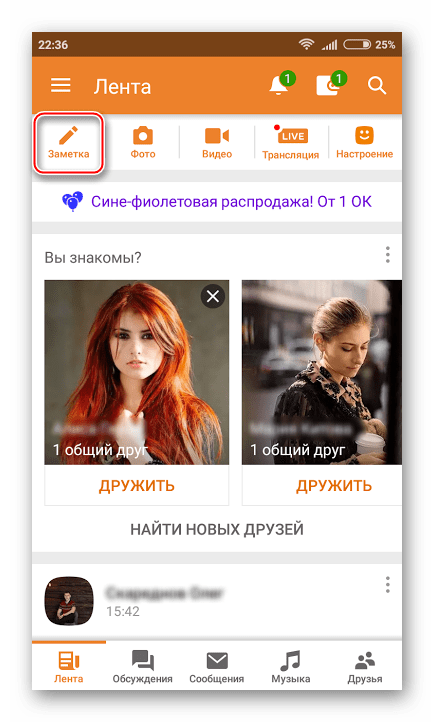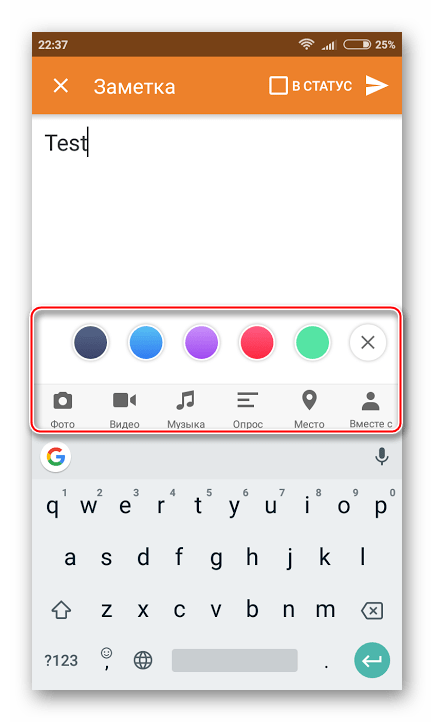Как сделать заметку в Одноклассниках
Для тех, кто с удовольствием проводит свое время в Одноклассниках, разработчики сайта придумали много интересных функций, позволяющих разнообразить общение, поделиться своим настроением, новостями, рассказать друзьям о различных событиях, происходящих в жизни. Речь идет о том, как создать заметку в одноклассниках, которую можно поставить в свой статус. Помимо текста, в заметку можно добавлять полюбившиеся музыкальные произведения, фото или картинки. Также можно воспользоваться функцией «Опрос», чтобы узнать реакцию друзей на ваше сообщение в заметке.
Создать в Одноклассниках заметку очень просто. Нужно всего лишь выполнить несколько несложных действий.
Вариант 1 – создаем сообщение с вкладки «Заметки»
- Для начала входим на свою страничку.
- Ниже своего имени и фамилии находим строку с вкладками «Лента», «Друзья», «Фото», «Группы», «Игры», «Заметки» … – вот она, нажимаем на искомую вкладку.
- В рамке, которая появится в открывшемся окне, видим написанную серым шрифтом надпись: «О чем вы думаете».
- Наводим курсор мышки на текст «О чем вы думаете» и делаем клик. Появляется белое окно на черном фоне с необходимыми опциями.
- Наводим на надпись «О чем вы думаете» курсор и опять делаем клик мышкой. Пишем текст, которым хочется поделиться, или вставляем готовый скопированный текст с компьютера либо с другой странички из интернета.
- Если есть необходимость добавить еще какой-то текст либо ссылку, нажимаем на карандашик, расположенный ниже.
- Есть желание добавить фото – нажимаем на изображение фотоаппарата. В открывшемся окне с компьютера находим папки с фото и вставляем нужный снимок.
- Хочется добавить музыкальное произведение – нажимаем вкладочку «Музыка». В появившемся списке ваших песен выбираем нужную и нажимаем обязательно на плюсик.
- При необходимости добавить опрос нажимаем на последнюю кнопку, вводим вопрос и варианты ответа.
Заметка сформирована! Остается нажать на кнопку «Поделиться» и она появится в ленте. Если есть желание видеть заметку в своем статусе, перед тем, как поделиться, нужно поставить «галочку» в окошке «В статус».
Увидеть свою заметку или при необходимости отредактировать ее можно во вкладке «Заметки».
Вариант 2 – создаем заметку со своей страницы
На своей страничке под именем с фамилией находим рамку с надписью «О чем вы думаете», наводим на нее курсор, кликаем и производим те же действия, начиная с пункта 3. Можно добавлять заметки и фотографии с телефона, если в него загружено приложение «Одноклассники».
Возможность создавать заметки позволяет не только делиться информацией, но и сохранять ее. Когда хочется вспомнить о том или ином событии, достаточно нажать кнопку «Заметки» и полистать ее.
Видео
Источник статьи: http://odnoklassnikipc.ru/kak-sdelat-zametku.html
Создаём заметку в Одноклассниках
С помощью «Заметок» вы можете поделиться своими мыслями с друзьями и другими пользователями Одноклассников и/или оставить какое-либо важное напоминание для себя на будущее. Создать их можно в пару кликов.
О «Заметках» в Одноклассниках
В данной социальной сети любой зарегистрированный пользователь может писать неограниченное число «Заметок» (постов), прикреплять к ним различные медиаданные (фото, видео, анимацию), добавлять других людей и отмечать какие-либо места на карте. Однако стоит помнить, что «Заметки» могут видеть все друзья, а если у вас ещё открытый профиль, то и любой человек, зашедший на вашу страницу. Исходя из этого, желательно хорошо подумать перед составлением поста.
К сожалению, таких «Заметок», которые могли бы видеть только вы или определённый круг лиц в Одноклассниках не предусмотрено. Ранее созданные посты можно просмотреть в своей «Ленте». Для этого достаточно только кликнуть по своему имени, которое написано крупными буквами на сайте.
Способ 1: Полная версия сайта
Добавить «Заметку» в ПК версии можно гораздо быстрее и удобнее, чем на смартфоне. Инструкция в этом случае будет выглядеть так:
- На своей странице или в «Ленте» найдите в самом верху блок «О чём вы думаете?». Нажмите на него, чтобы открыть редактор.
Напишите что-нибудь в поле для ввода текста. Вы можете поменять фон, на котором будет отображаться сообщение, использовав цветные кружки, расположенные в самом низу формы.
Дополнительно к «Заметке» можно прикрепить какую-нибудь фотографию, видео, музыку, воспользовавшись тремя кнопками с соответствующими названиями под формой ввода текста. К посту одновременно можно прикрепить и фото, и ролик и аудиозапись.
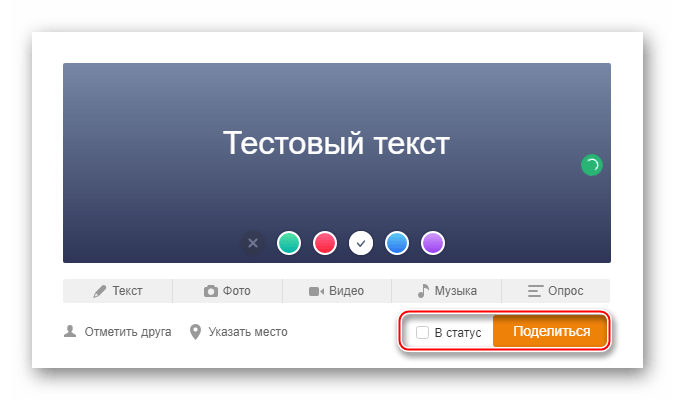
Способ 2: Мобильная версия
Если у вас в данный момент нет под рукой персонального компьютера или ноутбука, то вы можете сделать «Заметку» в Одноклассниках прямо со своего смартфона, правда, это может быть немного сложнее и непривычнее, чем с ПК-версии.
Пошаговая инструкция будет рассмотрена на примере мобильного приложения:
- Нажмите в самом верху кнопку «Заметка».
Чтобы созданный пост транслировался в статус, поставьте галочку вверху напротив пункта «В статус». Для публикации нажмите на иконку бумажного самолётика.
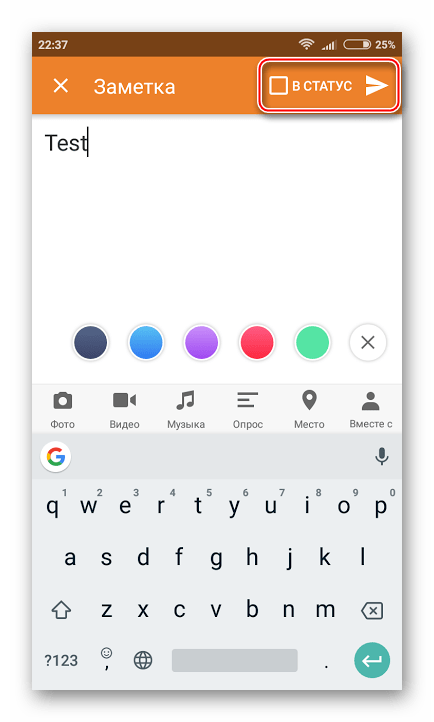
В публикации «Заметок» в Одноклассниках нет ничего сложного. Однако не стоит злоупотреблять ими и писать там всё подряд, так как это видят ваши друзья. Возможно, им будет не очень приятно, если вся их «Лента» новостей будет завалена вашими постами.
Источник статьи: http://lumpics.ru/how-to-create-a-note-in-odnoklassniki/
Как сделать заметку в Одноклассниках
Здравствуйте, уважаемые посетители сайта inetfishki.ru! В данной статье мы рассмотрим очень интересную тему – заметки в Одноклассниках. Научимся добавлять их в ленту и статус, чтобы все друзья могли видеть ваш пост. Разберемся, как можно добавлять в них фото и музыку, отметить место на карте или друга.
С их помощью, можно делиться с друзьями различными мыслями или добавлять цитаты других пользователей или классиков мировой литературы. Также можете прикрепить к ней интересное фото или музыку, создать опрос.
Теперь, обо всем по порядку.
Создание заметок
Для того чтобы сделать ее, откройте главную страничку своего профиля и в меню под именем увидите небольшое окно, в котором написано «О чем вы думаете?». Кликните по нему мышкой.
Окошко увеличится, и в нем появятся дополнительные кнопочки.
В верхнем поле введите необходимый текст. Если хотите добавить еще поле, нажмите на кнопку с изображением карандаша.
Используя другие кнопки, можно добавить к ней музыку – изображение ноты, или сделать ее с фотографией – изображение фотоаппарата.
Чтобы добавить фото, кликните по нужной кнопке, найдите на компьютере файл, выделите его и нажмите «Открыть».
Для добавления музыки, выбранная песня должна быть сохранена на вашей страничке в разделе «Моя музыка». Статью о том, как добавить музыку в Одноклассниках, можете прочесть на сайте. Затем нажмите на ноту и напротив выбранной композиции кликните по плюсику, потом «Добавить».
Еще одна кнопочка в виде трех полос – это создание опроса в Одноклассниках. Напишите свой вопрос и дайте к нему варианты ответа.
После того, как сделаете заметку, нажмите на кнопочку «Поделиться». Таким образом, мы сохранили ее в Одноклассниках.
Найти все созданные записи можно на своей страничке, нажав на кнопочку «Заметки» под именем.
Как отметить друга в заметке и указать место
Если вы хотите отметить друга, нажмите на соответствующую кнопочку внизу и выберите человека из списка. Отмеченный друг получит оповещение, что его упомянули в записи.
Для того чтобы указать место, тоже кликните по нужной кнопке. В строку поиска введите название и выберите подходящее из предложенного списка.
Как поставить заметку в статус
Если вам просто нужно добавить ее в ленту, тогда сделайте все, как описано выше. После того, как вы нажмете «Поделиться», все друзья увидят созданный вами пост на своей ленте. Они смогут оставить комментарий к нему, поставить лайк, поделиться заметкой в Одноклассниках.
Если же вы хотите, чтобы сделанная запись отображалась в статусе на вашей страничке, и ее видел каждый ваш гость, то в окне создания, поставьте галочку в поле «В статус».
Созданная мной заметка в статусе в Одноклассниках выглядит следующим образом. Чтобы посмотреть ее целиком, нужно нажать на три точки внизу.
Как написать заметку с телефона
Если вы хотите создать запись с телефона или планшета, откройте мобильное приложение и в меню сверху кликните по подходящей кнопочке.
В поле посредине напишите текст. Используя кнопочки внизу, добавьте фото, музыку, создайте опрос. Также можно указать место и выбрать друга. Все это было описано выше.
Для того чтобы сделанная заметка отображалась в статусе, поставьте галочку в поле «статус».
После того, как напишите и добавите все нужное, нажмите на кнопочку вверху справа в виде стрелочки.
Ваша заметка будет опубликована в статусе и в ленте.
Создавайте различные заметки в Одноклассниках, делясь своими эмоциями, фото, воспоминаниями. Сохраняться они будут на вашей страничке, и при желании, вы и ваши друзья всегда сможете их просматривать.
Источник статьи: http://inetfishki.ru/odnoklassniki/kak-dobavit-zametku.html
Как самому сделать заметку в Одноклассниках
Порой так хочется поделиться радостным событием со всеми друзьями на сайте, но для написания сообщений каждому просто нет времени. Для таких случаев предусмотрена опция с названием «Напишите заметку». Таким образом можно описать волнующий момент, добавить видео или фото, либо музыкальное сопровождение. Эта заметка будет размещена в вашей ленте, где ее смогут прочитать все друзья.
Как создать заметку на компьютере
Выполнение такой процедуры на компьютере и на мобильном устройстве имеют некоторые отличия. Сначала рассмотрим, как сделать заметку в Одноклассниках на ПК:
- Заходим на свою страницу на сайте.
- Вверху нажимаем на опцию «Напишите заметку».
- В появившемся окошке вводим текст.
- При желании можно добавить фото, видео или музыку.
- Если хотите, чтобы написанное отражалось в статусе, то внизу слева ставим галочку возле надписи «В статус».
- Затем нажимаем «Поделиться» и заметка будет отражаться в вашей ленте.
ВАЖНО! Фото и видео можно взять как из «Одноклассников», так и с компьютера. Музыку для заметки придется подбирать только в социальной сети, либо же предварительно закачать из ПК в свой профиль.
Если хочется украсить сообщение гифкой, изображением или кадрами из вашей жизни, то при нажатии на опцию «Написать заметку» в окошке можно воспользоваться меню, позволяющим:
- добавить музыку, снимки, видео или опрос;
- включить место события;
- отметить друзей.
Ваша заметка привлечет к себе внимание большего числа друзей, если она будет с фото.
Как добавить снимки или гифки
Разбавить фото в заметки можно различными изображениями. Это можно сделать перед тем, как что-то написать, либо после. Для этого нужно:
- Открыть нужную заметку.
- В правом верхнем углу нажать на стрелочку, выбрать «Редактировать»
- Выбрать опцию «Добавить фото».
- В появившемся окне выбрать фото из числа тех, что размещены на сайте, на нем появится зеленый кружок с галочкой.
- Затем нажать «Готово».
- Фото уже в заметке.
Если же снимки не размещены на Одноклассниках, то можно их «закинуть» и с ПК.
Только для этого нужно нажать на окошко «Добавить фото с компьютера».
Затем найти файл с нужным кадром через проводник, подсветить его и кликнуть по опции «Открыть».
Снимок уже стоит в заметке.
Если вас устраивает визуальное впечатление от написанного и фото, то можно нажимать «Сохранить».
Как создать заметку на мобильных устройствах
Процедура создания заметок с телефона или планшета отличается от компьютерной, поскольку необходимо иметь на устройстве официальное приложение Одноклассников. Мобильная версия для написания заметок не подходит. После загрузки приложения необходимо:
- Открыть программу и через нее войти на сайт.
- Перейти на меню приложения и выбрать опцию «Заметка».
- В появившемся окне вводите текст.
- При необходимости добавляете фото.
- Если хотите, чтобы заметка отображалась в статусе, то следует подсветить соответствующее окошко.
- После нажать на кнопку «Готово».
Заметка готова к публикации, и спустя некоторое время будет отражаться в ленте.
Современный дизайн сайта Одноклассники обладает целым спектром подсказок. Даже самому отъявленному чайнику под силу написание заметок и добавление в них фото или видео. Нужно только внимательно читать появляющееся меню и не спешить нажимать на опции.
Источник статьи: http://odnoklassnikin.ru/lenta/kak-sdelat-zametku-v-odnoklassnikah